Fehler:
Sie können nach dem Update der KoCoBox auf die Version 5.1.10 mit Ihren Cherry Kartenleser nicht mehr richtig arbeiten.
Lösung:
1. Am Server den Browser öffnen z.B. Firefox und geben Sie dort folgende Adresse ein: https://<Konnektor-IP z.B. 192.168.10.252>:9443/administration/start.htm.
2. Bitte loggen Sie sich nun mit Ihren Login-Daten in der KoCoBox ein.
3. Wählen Sie links in der Menüleiste den Punkt Kartenterminaldienst aus.
4. Prüfen Sie hier, ob bei ihrem Cherry-Kartenterminal der Status auf aktualisierend steht. Wenn ja, dann führen die die nachfolgenden Punkte durch.
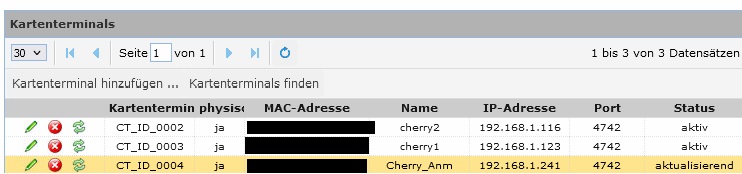
5. Klicken Sie nun auf den grünen Stift links in der Zeile des Cherry-KTs, es öffnet sich das Fenster Kartenterminal bearbeiten. Notieren Sie sich bitte leserlich (alternativ oder zusätzlich Screenshot machen) folgende Daten Ihres Cherry-Kartenterminals:
- Kartenterminal-ID z.B. CT_ID_xxxx
- IP-Adresse (unten bei Bearbeitung)
- Name (unten bei Bearbeitung)
- Username Admin (unten bei Bearbeitung)
- Passwort Admin (unten bei Bearbeitung)
6. Schließen Sie nun das Fenster.
7. Entfernen Sie nun dieses Cherry-Kartenterminal aus dem Konnektor über das rote X in dieser Zeile.
8. Abfrage ggf. bestätigen.
9. Wenn das Kartenterminal gelöscht ist, drücken Sie auf Kartenterminals finden (steht direkt über den Spaltenüberschriften der Tabelle im Kartenterminalsdienst). Wenn KT nicht angezeigt wird KT einmal neustarten ggf. wenn es weiter nicht angezeigt wird Konnektor neustarten.
10. Wird das KT angezeigt (bitte Name/IP vergleichen) steht es voraussichtlich im Status bekannt. Drücken Sie nun auf den grünen Stift in der Zeile links daneben und es öffnet sich wieder das bereits bekannte Fenster.
11. Drücken Sie auf den Button Status manuell ändern recht unten und wählen Sie im sich öffnenden Fenster „zugewiesen“ aus und bestätigen Sie über ok.
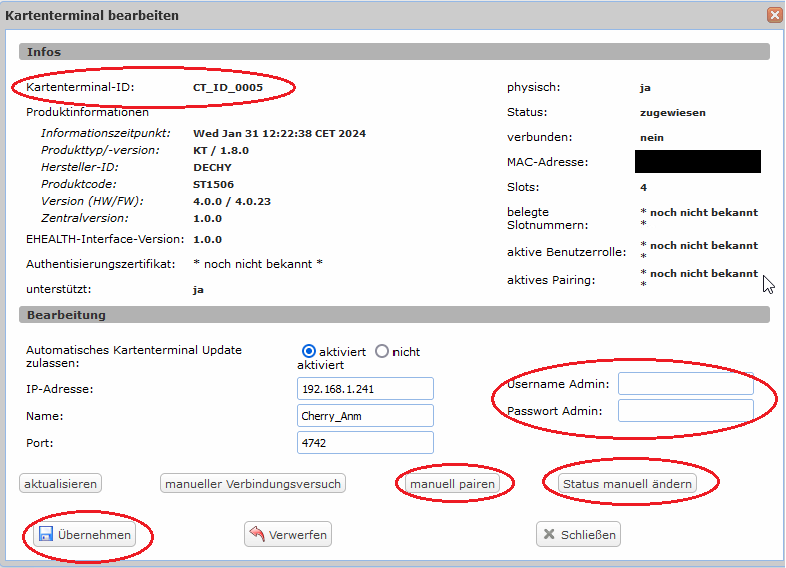
12. Drücken Sie nun den Button manuell pairen, es dauert kurz, dann erscheint die Pairing-Meldung in welcher Sie nun abschließen klicken. Nun am KT mit OK bestätigen.
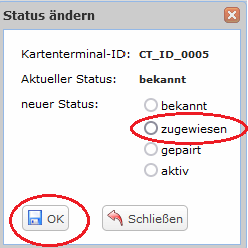
Damit Sie wissen welches Gerät es ist, können sie den Namen des Cherry-Kartenterminals am Gerät über Menü - Einstellungen - Status - ganz unten bei Gerätename herausfinden.
Wenn Sie am richtigen Gerät sind drücken Sie für das löschen der Pairings nun Menü - Admin-Menü - geben Sie das notierte Admin-Passwort ein - Pairing - wählen Sie nun die einzelnen Blöcke aus und löschen Sie diese nacheinander.
Starten Sie nun das KT neu über Menü - Gerät Neusstarten und gehen Sie wieder zum PC über welchen Sie über den Browser aktuell im Konnektor eingeloggt sind. und führen Sie erneut Punkt 12 durch.
13. Sie sind weiterhin im Fenster Kartenterminal bearbeiten. Notieren Sie sich bitte auch die aktuelle Kartenterminal-ID z.B. CT_ID_yyyy.
14. Geben nun bitte in das Feld Username Admin und Passwort Admin die Daten ein, die Sie in Schritt 5 notiert haben.
15. Klicken Sie nun im Fenster auf den Button Übernehmen. Wenn sich das Fenster geschlossen hat, sollte sich der Status des Cherry-KTs auf aktiv geändert haben.
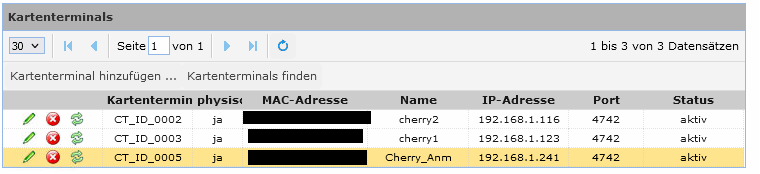
16. Wählen sie nun links in der Menüleiste den Punkt Infomodell aus.
17. Suchen Sie hier im Bereich Karteminals nach der alten CT-ID und klicken Sie auf den Stift. Tauschen Sie dort die alte durch die neue CT-ID aus (z.B. CT_ID_0004 ersetzten durch CT_ID_0005) und drücken Sie OK, um das Fenster wieder zu schließen.
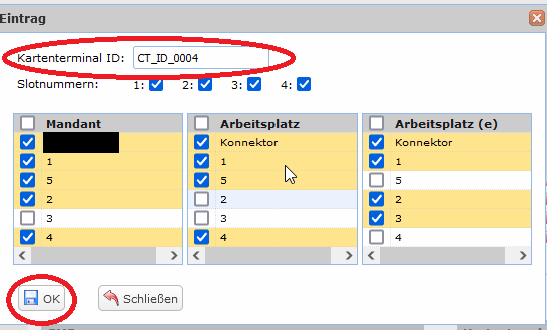
18. Klicken Sie ganz unten auf der Seite des Infomodells aus den Button Übernehmen, um die Änderungen zu übernhemen.

19. Spätestens ab jetzt sind die nachfolgenden Schritte unbedingt am Server zu erledigen: ALBIS am Server öffnen – Optionen – Geräte – Chipkartenleser/Konnektoren… – Button: eGK Konfig – Button: Konfiguration abrufen – mit ok bestätigen.
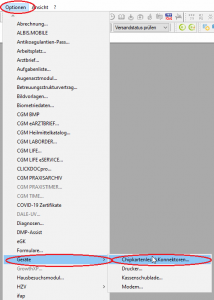
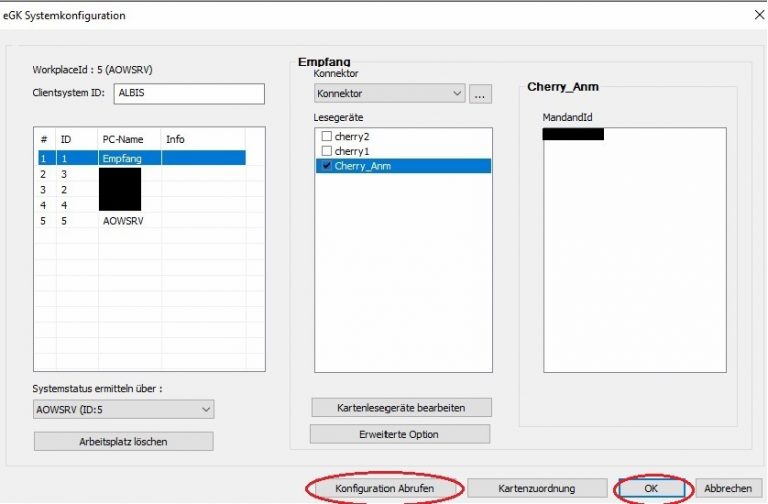
20. ALBIS überall (Server und an allen Plätzen) einmal neustarten.
21. Testen
Hintergrund:
Das Fehlerbild wird aktuell analysiert und mit Hochdruck an einer Lösung gearbeitet. E-Health-Kartenterminals der Firma Worldline ehem. ingenico (ORGA 6141 online und ORGA Neo) sind nach aktuellem Stand nicht betroffen.